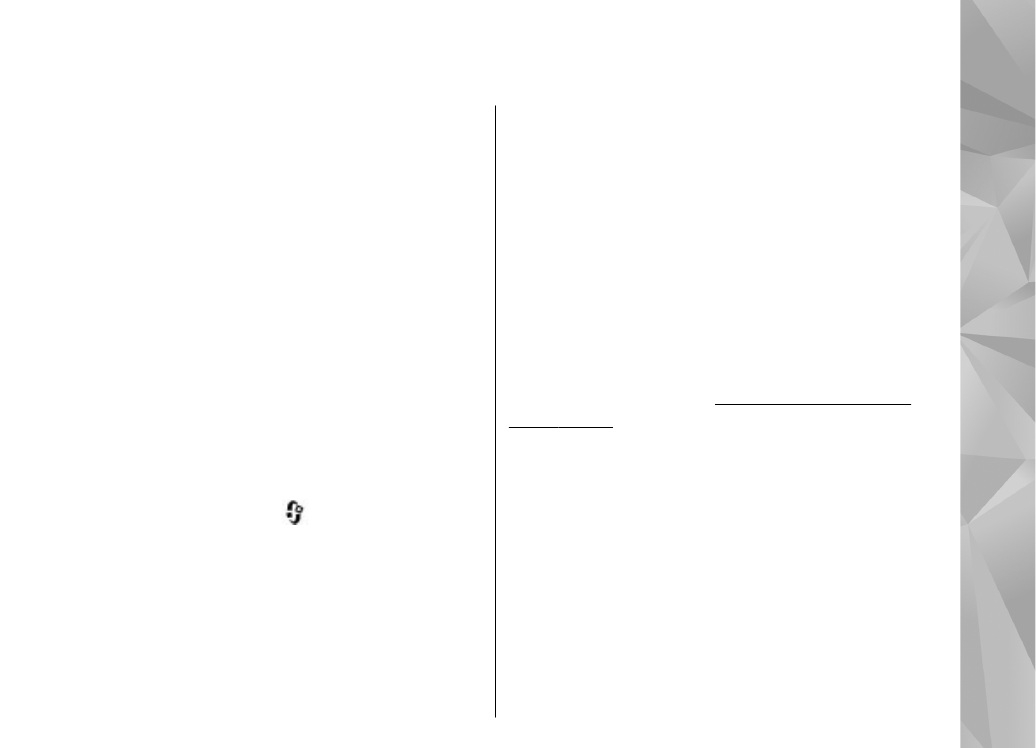
Resolución de problemas
Para ver las preguntas más frecuentes sobre el
dispositivo, visite las páginas de soporte técnico del
producto en www.nokia.com/support.
P: ¿Cuál es mi contraseña para los códigos de
bloqueo, PIN y PUK?
R: El código de bloqueo predeterminado es 12345. Si
lo olvida, póngase en contacto con el proveedor de su
dispositivo. Si olvida un código PIN o PUK, o si aún no
ha recibido el código, póngase en contacto con su
proveedor de servicios de red. Para obtener
información sobre las contraseñas, póngase en
contacto con su proveedor de punto de acceso; por
ejemplo, un proveedor de servicios de Internet (ISP) o
un proveedor de servicios de red.
P: ¿Cómo puedo cerrar una aplicación que no
responde?
R: Mantenga pulsada la tecla
. Para cerrar una
aplicación, desplácese a la misma y pulse C. El
Reproductor de música no se cierra pulsando C. Para
cerrar el Reproductor de música, selecciónelo de la lista
y elija
Opciones
>
Salir
.
P: ¿Por qué están borrosas las imágenes?
R: Asegúrese de que las ventanas de protección de la
lente de la cámara estén limpias.
P: ¿Por qué faltan puntos o aparecen puntos
descoloridos o brillantes en la pantalla cuando
enciendo el dispositivo?
R: Este fenómeno es característico de este tipo de
pantalla. Algunas pantallas pueden contener píxeles o
puntos que permanecen siempre activados o
desactivados. Es normal, no es un fallo.
P: ¿Por qué mi dispositivo no puede establecer
una conexión GPS?
R: En esta guía del usuario encontrará más información
sobre GPS, receptor GPS, señales de satélite e
información de posición.
Véase "Posicionamiento
(GPS)", p. 54.
P: ¿Por qué no puedo encontrar el dispositivo de
mi amigo mediante la conectividad Bluetooth?
R: Compruebe que ambos dispositivos sean
compatibles, tengan activado la conectividad
Bluetooth y no se encuentren en modo oculto.
Compruebe también que la distancia entre ambos
dispositivos no sea superior a 10 metros y que no haya
muros ni obstáculos entre ellos.
185
Resolución de problemas
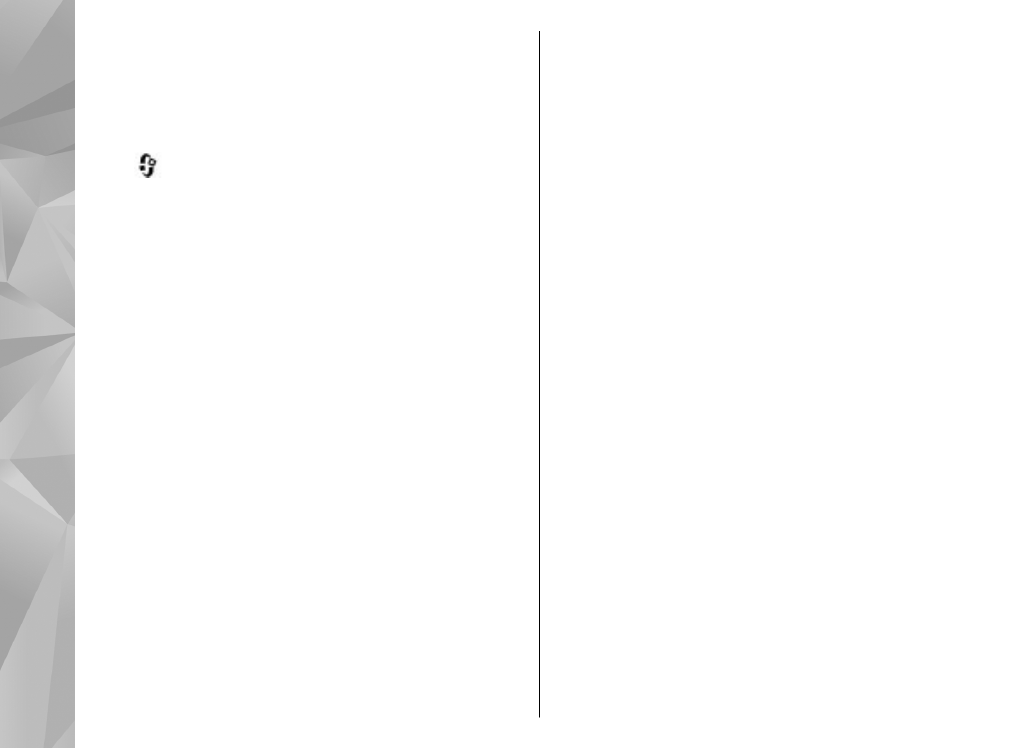
P: ¿Por qué no puedo finalizar una conexión
Bluetooth?
R: Si hay otro dispositivo conectado al suyo, puede
finalizar la conexión utilizando el otro dispositivo o
desactivando la conexión Bluetooth en su dispositivo.
Pulse
y seleccione
Herramientas
>
Bluetooth
>
Bluetooth
>
Desactivado
.
P: ¿Por qué los otros dispositivos no pueden ver
los archivos almacenados en mi dispositivo en
la red propia?
R: Asegúrese de que ha configurado los ajustes de la
red propia, el uso compartido de contenido está
activado en el dispositivo y el otro dispositivo admite
UPnP.
P: ¿Qué puedo hacer si deja de funcionar la
conexión de la red propia?
R: Finalice la conexión LAN inalámbrica (WLAN) del PC
compatible y el dispositivo y vuelva a activarla. Si esto
no funciona, reinicie el PC compatible y el dispositivo.
Si la conexión sigue sin funcionar, vuelva a configurar
la WLAN en el PC compatible y el dispositivo.
P: ¿Por qué no puedo ver mi PC compatible en el
dispositivo en la red propia?
R: Si utiliza un cortafuegos en el PC compatible,
compruebe que permite que Home Media Server utilice
la conexión externa (puede añadir Home Media Server
a la lista de excepciones de aplicaciones del
cortafuegos). Compruebe en la configuración del
cortafuegos que se permita el tráfico a los puertos
siguientes: 1900, 49152, 49153 y 49154. Algunos
dispositivos de punto de acceso WLAN tienen un
cortafuegos incorporado. En estos casos, compruebe
que el cortafuegos del dispositivo de punto de acceso
no bloquee el tráfico a los puertos siguientes: 1900,
49152, 49153 y 49154. Compruebe que la
configuración WLAN sea la misma en el dispositivo y en
el PC compatible.
P: ¿Por qué no puedo ver un punto de acceso a
la LAN inalámbrica (WLAN) a pesar de que sé que
estoy dentro del rango permitido?
R: Puede que el punto de acceso a la WLAN use un
identificador de servicio oculto (SSID). Sólo puede
acceder a las redes que usan un SSID oculto si conoce
el SSID correcto y ha creado un punto de acceso a
Internet WLAN para la red en su dispositivo Nokia.
P: ¿Cómo debo desactivar la LAN inalámbrica
(WLAN) en mi dispositivo Nokia?
R: La WLAN del dispositivo Nokia se desactivará cuando
no esté conectado ni intente conectarse a otro punto
de acceso o no busque redes disponibles. Para reducir
el consumo de energía, se puede especificar que el
dispositivo Nokia no busque redes disponibles en
segundo plano o que busque con menos frecuencia. La
WLAN se desactivará entre las diferentes operaciones
de búsqueda en segundo plano.
186
Resolución de problemas
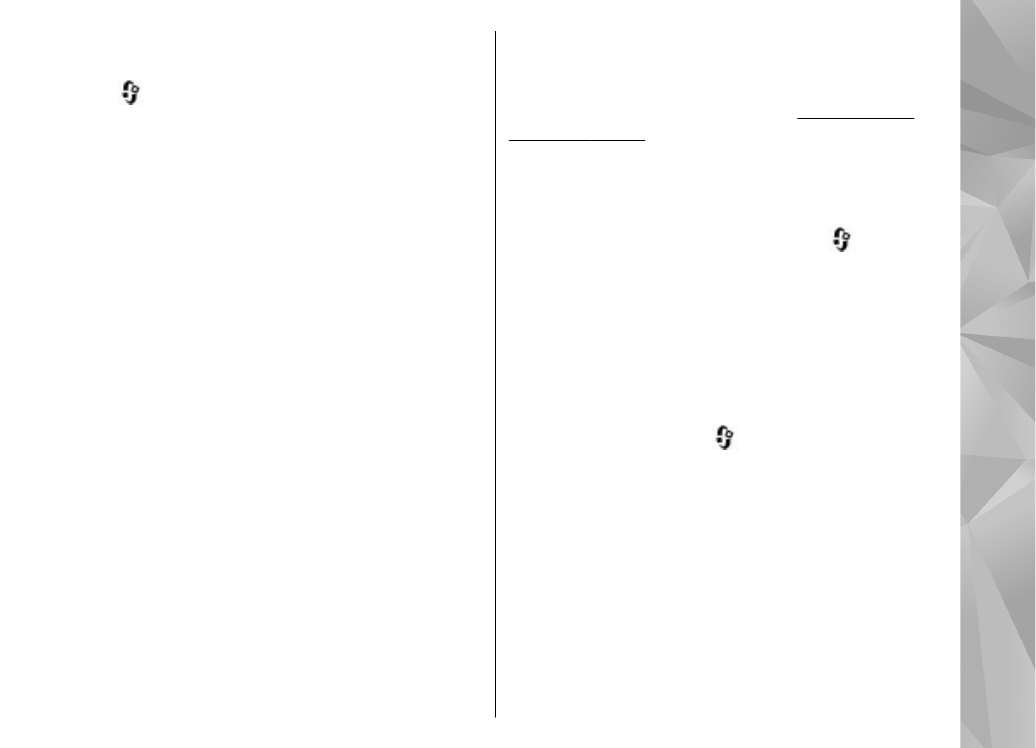
Para cambiar la configuración de búsqueda en
segundo plano, siga estos pasos:
1.
Pulse
y seleccione
Herramientas
>
Ajustes
>
Conexión
>
LAN inalámbrica
.
2.
Para aumentar el intervalo de tiempo de búsqueda
en segundo plano, seleccione
Buscar redes
. Para
detener búsquedas en segundo plano, seleccione
Mostrar disponibil. WLAN
>
Nunca
.
3.
Para guardar los cambios, seleccione
Atrás
.
Cuando
Mostrar disponibil. WLAN
se establece en
Nunca
, no aparece el icono de disponibilidad de
WLAN en el modo en espera. Sin embargo,
igualmente se pueden buscar manualmente redes
WLAN disponibles y conectarse a ellas del modo
habitual.
P: ¿Cómo puedo guardar mis datos antes de
borrarlos?
R: Para guardar datos, utilice Nokia Nseries PC Suite
para sincronizarse con un ordenador o para hacer una
copia de seguridad de todos los datos en él. También
puede enviar datos con la conexión Bluetooth a un
dispositivo compatible. También puede almacenar
datos en una tarjeta de memoria compatible.
P: ¿Qué puedo hacer si la memoria está llena?
R: Borre elementos de la memoria del dispositivo o de
la memoria masiva. Si los mensajes
No hay suficien-
te memoria para efectuar operación. Borre antes
datos.
o
Memoria baja. Borre algunos datos de la
memoria del teléfono.
aparecen mientras suprime
varios elementos a la vez, hágalo de uno a uno,
empezando por los más pequeños.
Véase "Liberar
memoria", p. 21.
P: ¿Por qué no puedo seleccionar un contacto
para mi mensaje?
R: La tarjeta de contactos no tiene número de teléfono,
ni dirección, ni correo electrónico. Pulse
, seleccione
Guía
, el contacto en cuestión y edite la tarjeta de
contacto.
P: ¿Cómo puedo finalizar la conexión de datos
cuando el dispositivo la inicia repetidamente?
R: El dispositivo puede estar intentando recibir un
mensaje multimedia del centro de mensajes
multimedia. Para impedir que el dispositivo realice una
conexión de datos, pulse
, y seleccione
Mensajes
>
Opciones
>
Ajustes
>
Mensaje multimedia
>
Recepción multimedia
y
Manual
para que el centro
de mensajes multimedia guarde los mensajes que se
recuperarán posteriormente o
Desactivada
para
omitir todos los mensajes multimedia entrantes. Si
selecciona
Manual
, recibirá una notificación al recibir
un nuevo mensaje en el centro de mensajes
multimedia. Si selecciona
Desactivada
, el dispositivo
no establece ninguna conexión de red relacionada con
los mensajes multimedia. Para configurar el
dispositivo para que use una conexión de paquetes de
187
Resolución de problemas
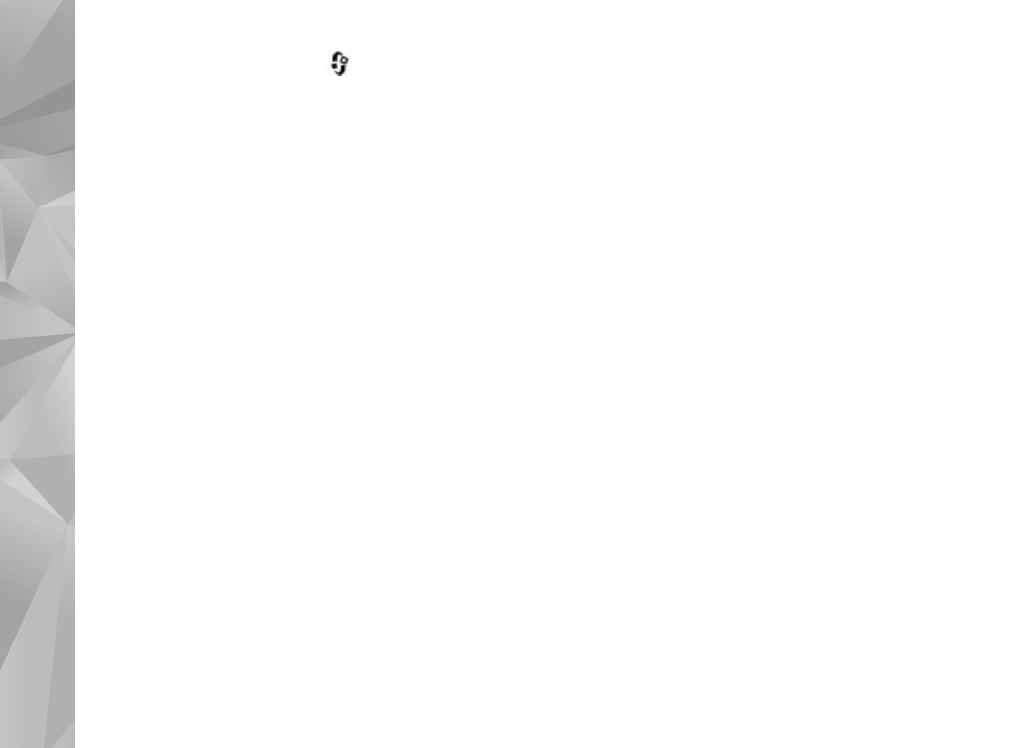
datos sólo si se inicia una aplicación o se realiza una
acción que lo requiera, pulse
, y seleccione
Herramientas
>
Ajustes
>
Conexión
>
Paquetes
datos
>
Conex. paqs. datos
>
Si es necesaria
. Si no
le sirve de ayuda, reinicie el dispositivo:
P: ¿Por qué no consigo conectar el dispositivo a
mi PC?
R: Asegúrese de que dispone de la versión más reciente
de Nokia Nseries PC Suite y de que se ha instalado y
está funcionando en el PC compatible. Si desea obtener
más información acerca del uso de Nokia Nseries PC
Suite, consulte la ayuda de Nokia Nseries PC Suite o
visite las páginas de soporte técnico de Nokia.
P: ¿Puedo usar el dispositivo como un módem
fax con el PC compatible?
R: No, no puede usar el dispositivo como un módem
fax. No obstante, el desvío de llamadas (servicio de red)
le permite desviar las llamadas de fax entrantes a un
número de fax.
188
Resolución de problemas